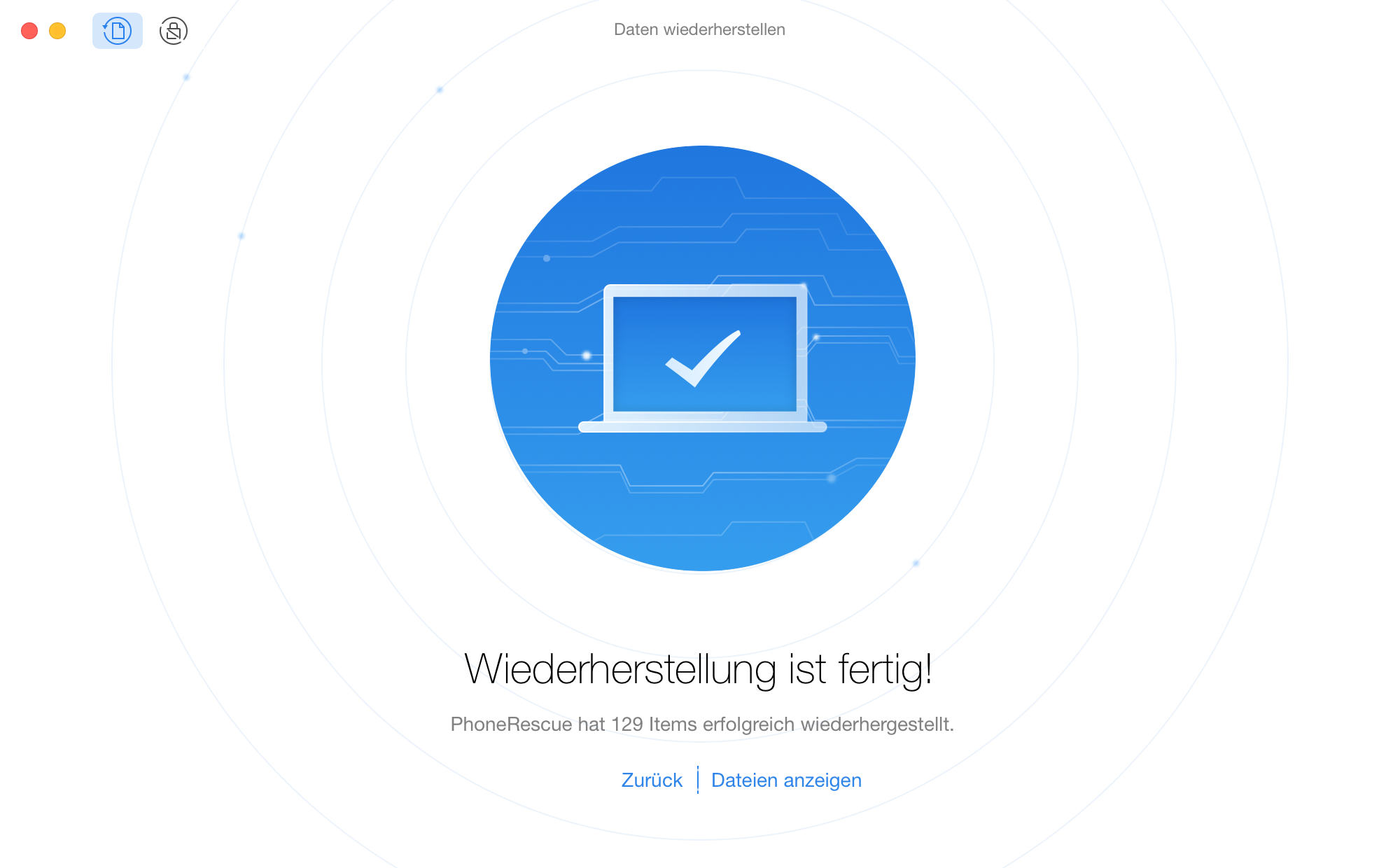PhoneRescue herunterladen, um Ihre verlorenen wichtigen Daten wiederherzustellen!
Wie benutzt man PhoneRescue für HUAWEI
Willkommen bei PhoneRescue Online Anleitung. Hier finden Sie ausführliche Anleitungen, die Ihnen zeigen, wie Sie die verlorenen Dateien aus dem iOS-Gerät (iPhone, iPad und iPod touch) und iCloud-Backup sowie iTunes-Backup wiederherstellen, außerdem kann PhoneRescue Ihr iOS-Gerät reparieren. Wenn Sie nach dem Lesen dieser Anleitung noch Probleme haben,, nehmen Sie bitte Kontakt mit unserem Support-Team auf und Sie sind mit 7/24 Kundendienste gewährleistet.
Google Daten auf Computer exportieren
PhoneRescue für HUAWEI hilft Daten von Ihrem HUAWEI Gerät auf Computer einfach exportieren. Um PhoneRescue für HUAWEI gut zu nutzen, bitte verweisen Sie auf die ausführliche Anleitung.
Unterstützte Dateitypen
| Kontakte, Nachrichten, Anrufprotokolle, Kalender, Fotos, Musik, Videos, App Dokumente, WhatsApp, Line |
Schritt 1: Vorbereitungen.
- Öffnen Sie PhoneRescue für HUAWEI auf Ihrem Computer.
- Schließen Sie Ihr HUAWEI Gerät mit dem USB-Kabel an den Computer an.
Bevor Sie PhoneRescue für HUAWEI benutzen, stellen Sie zunächst bitte sicher, dass Sie USB-Debugging-Option auf Ihrem HUAWEI-Telefon gestartet haben. Standardmäßig wird PhoneRescue Ihr HUAWEI Gerät automatisch erkennen. Falls Ihr HUAWEI Gerät nicht erkannt wird, wird das Fenster unten angezeigt.
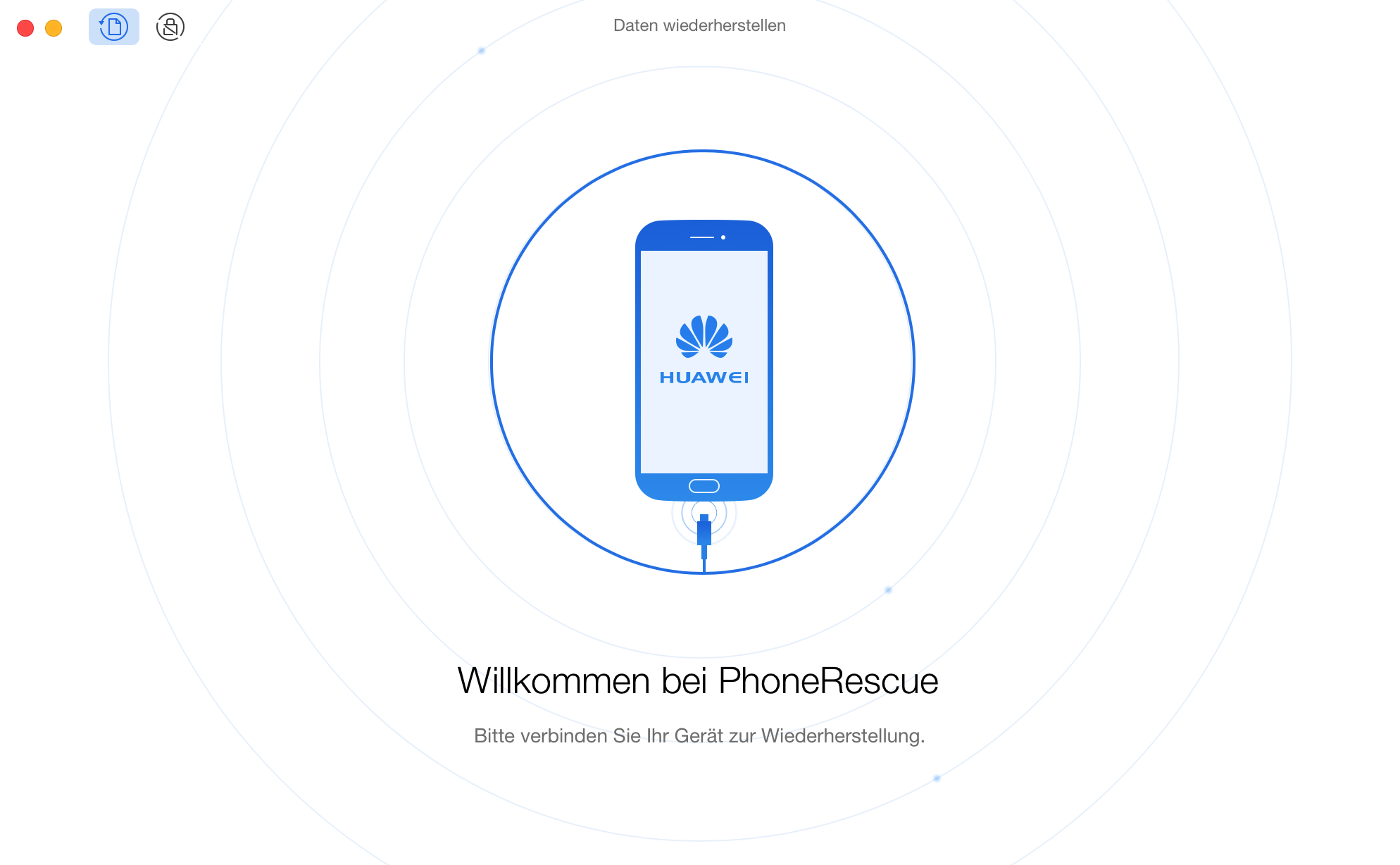
Sobald Ihr HUAWEI Gerät erkannt wird, wird das folgende Fenster angezeigt. Und alle unterstützten Dokumente werden aufgelistet. Sie können die gewünschten Dateitypen selektiv scannen.
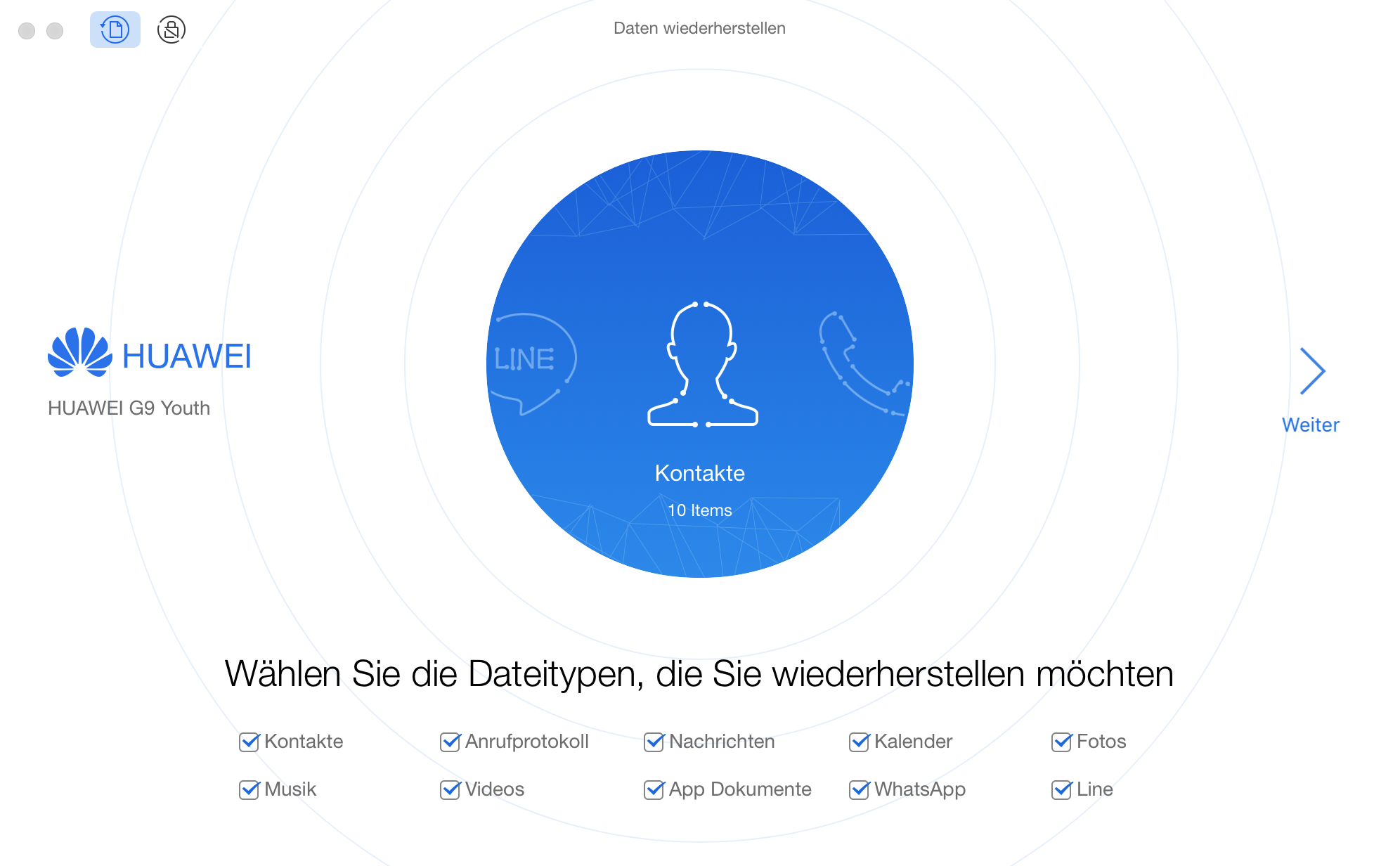
Falls PhoneRescue für HUAWEI Ihr Gerät nicht erkennt, probieren Sie bitte nachstehende Fehlerbehebung zur Lösung des Problems:
① Laden Sie bitte die neueste Version von PhoneRescue für HUAWEI herunter.
② Bitte überprüfen Sie, ob Sie die Option USB-Debugging in den Einstellungen aktiviert haben.
③ Bitte Überprüfen Sie, ob Ihr USB-Kabel verbunden ist. Wenn nicht, bitte verbinden Sie es wieder. Wenn das Kabel kaputt ist, versuchen Sie mit einem Neues.
④ Bitte Überprüfen, ob Ihr Gerät von Ihrem Computer erkannt wird oder nicht.
⑤Bitte Überprüfen Sie, ob Sie die neueste Version von USB Driver und APK Driver auf Ihrem Gerät und Computer haben. Wenn nicht, bitte laden und aktualisieren Sie sie von ihren offiziellen Webseiten herunter.
⑥Falls das Problem weiterhin besteht, nehmen Sie zur weiteren Hilfe den Kontakt mit unsrem Support Team auf.
Schritt 2: Analysieren.
- Klicken Sie auf die Schaltfläche „Weiter“ und tippen Sie auf „Quick Scan“
- Warten Sie auf den Analyseprozess
Die Schnittstelle des Analysegeräts wird angezeigt, nachdem Sie auf die Schaltfläche „Weiter“ geklickt haben. Dann klicken Sie die Option „Quick Scan“ an.
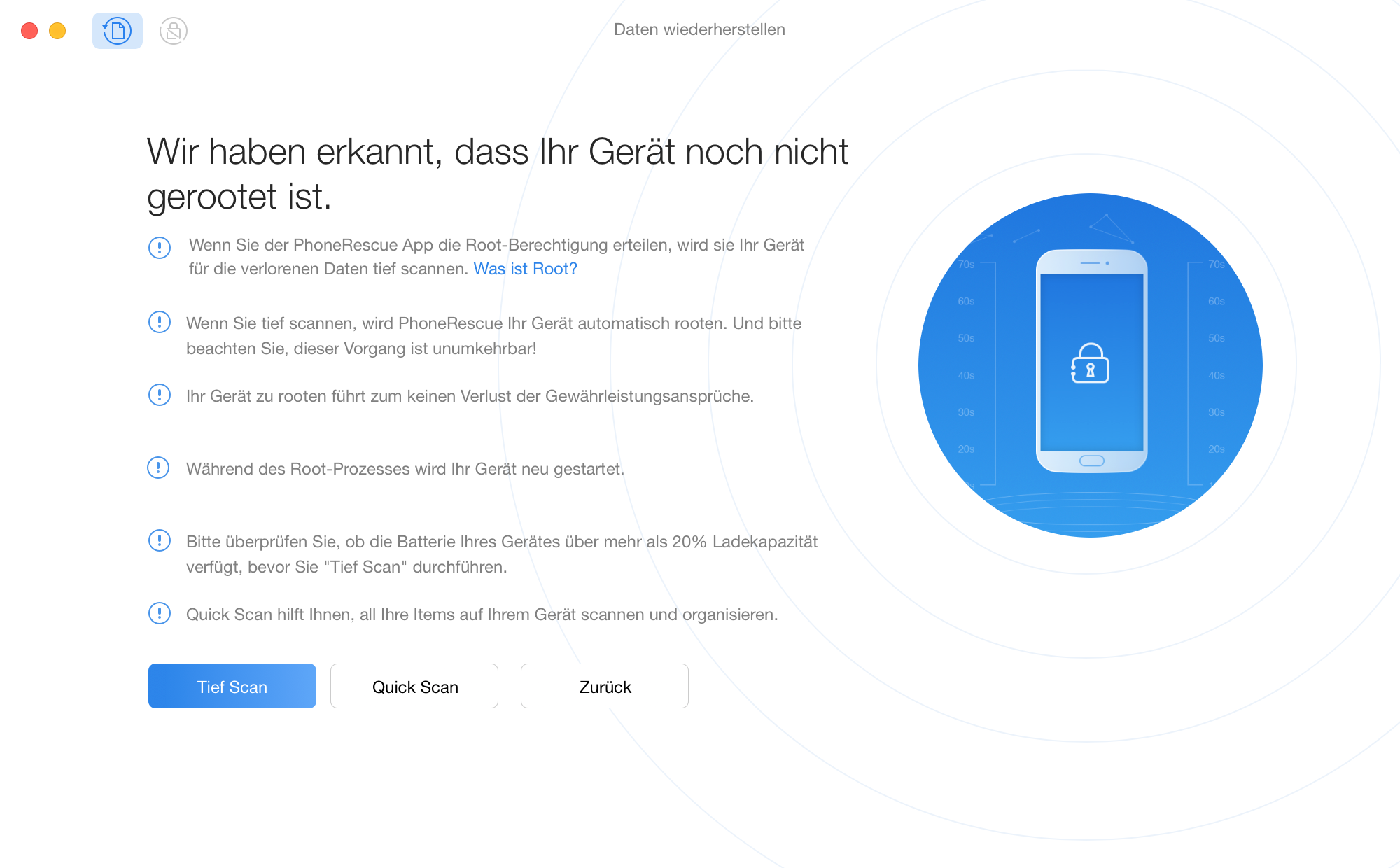
Nach dem Klick auf den Button „Quick Scan“, wird der Scanvorgang sofort eingeleitet. Die Zeit kann je nach Datengröße auf Ihrem Gerät von einigen Sekunden bis zu einigen Minuten variieren. Wenn Sie den Vorgang abbrechen wollen, drücken Sie bitte die Schaltfläche![]() .
.
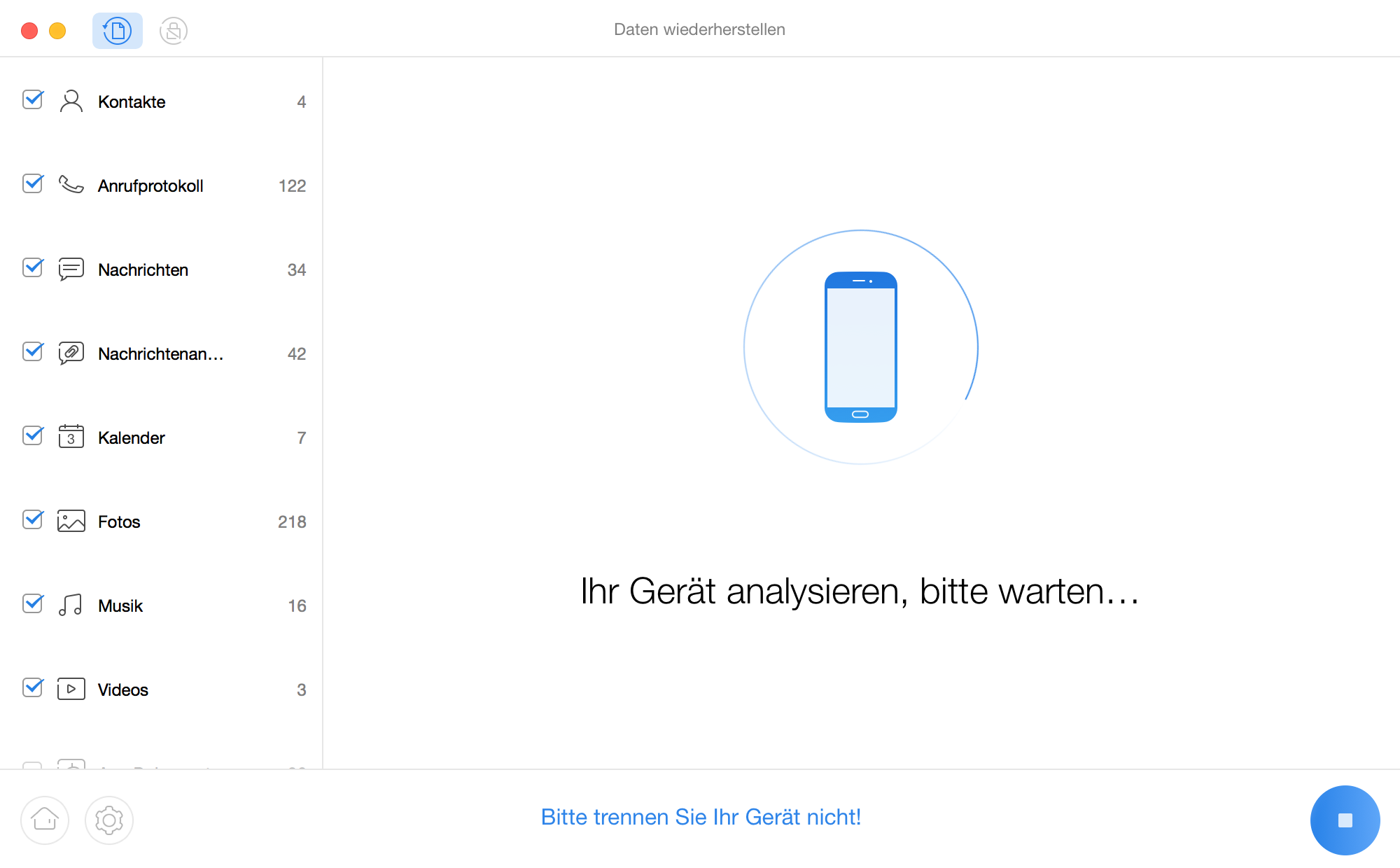
Schritt 3: Extrahieren.
- Wählen Sie die Daten, die Sie extrahieren möchten
- Klicken auf den Button
 , um Daten auf dem Computer zu extrahieren
, um Daten auf dem Computer zu extrahieren - Warten Sie auf den Extraktionsprozess.
Sobald der Scan-Vorgang abgeschlossen ist, werden alle auf Ihrem HUAWEI Gerät vorhandenen Dateien nach Kategorien als unten aufgelistet. Standardmäßig sind alle Dateien zu überprüfen. Wenn Sie alle Daten nicht exportieren möchten, tippen Sie bitte nicht den Box vor dem Namen an. Wenn Sie das Ausgabeformat der Daten einstellen möchten, klicken Sie bitte auf die Schaltfläche ![]() auf der linken Ecke der Seite.
auf der linken Ecke der Seite.
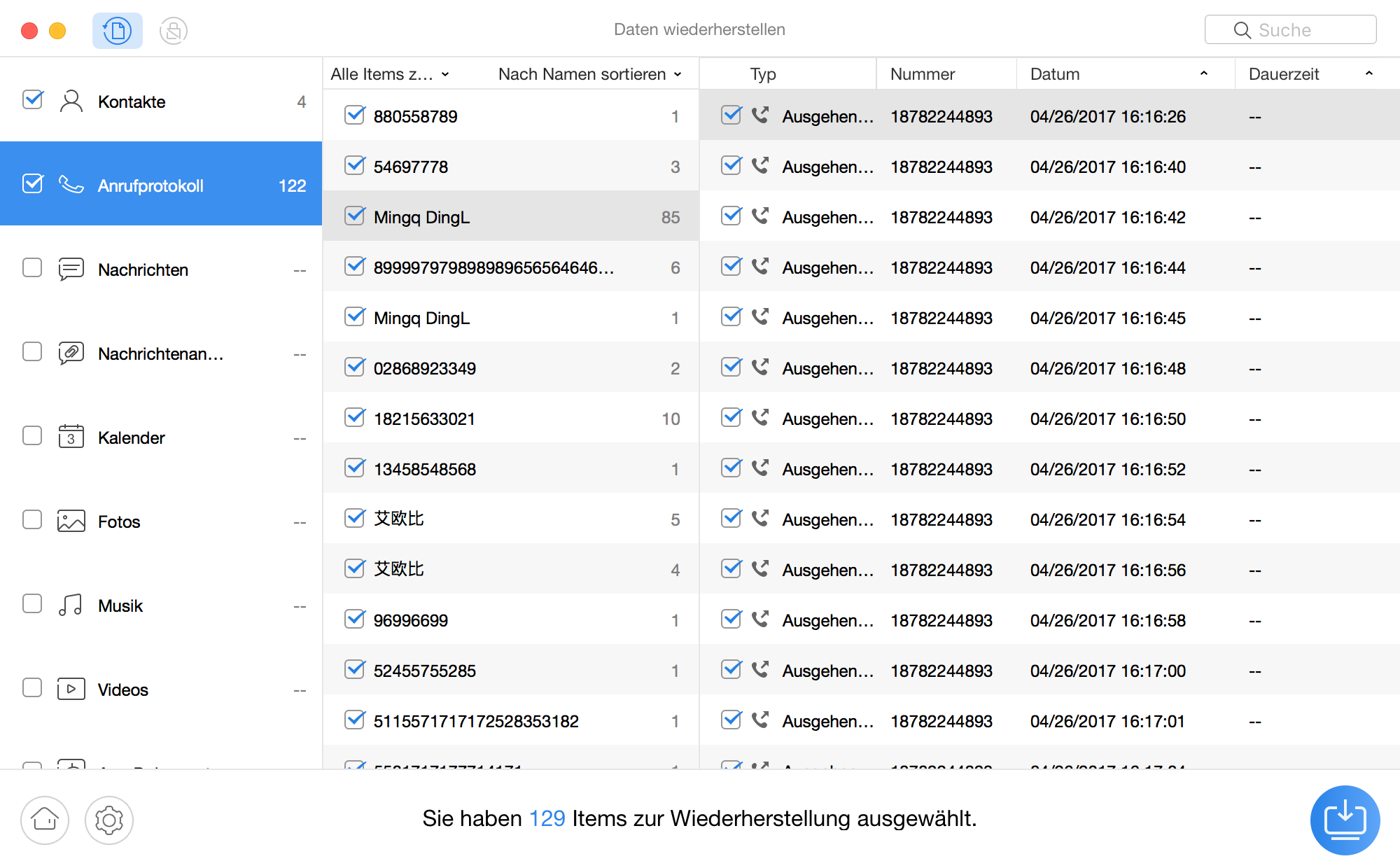
Nach dem Klick auf den Button „auf Computer senden“ werden die Daten im HUAWEI Gerät auf Ihren Computer automatisch übertragen. Die Zeit ist basierend auf der Menge der ausgewählten Dateien. Sie können auf "Dateien anzeigen" klicken, um die extrahierten Daten zu finden. Um zur vorherigen Seite zurückzukehren, klicken Sie auf „Zurück“.